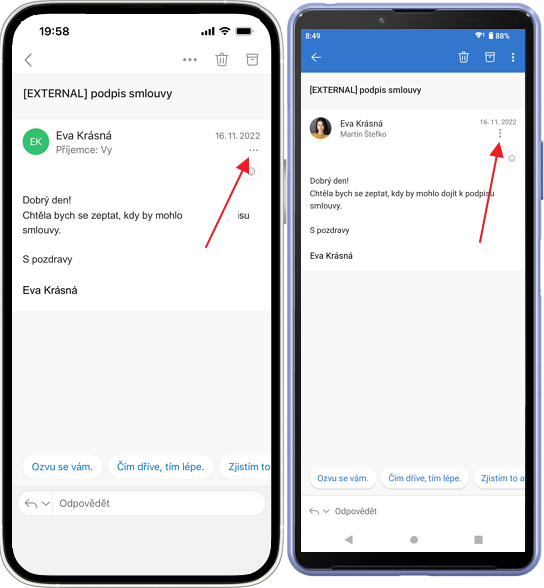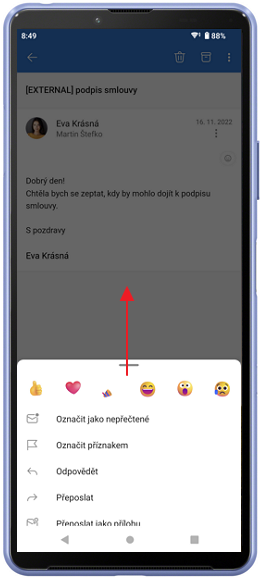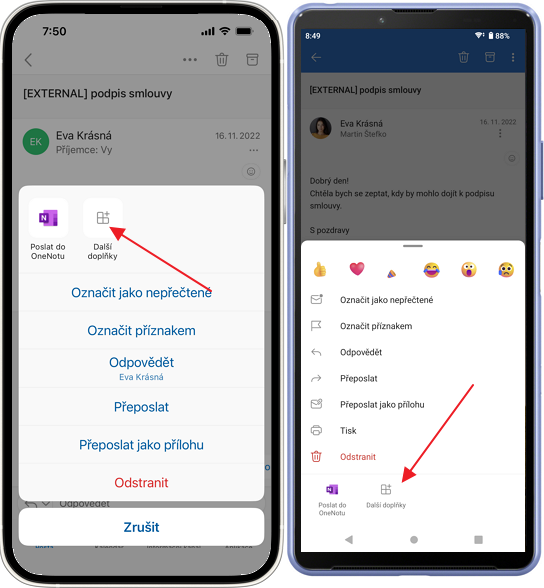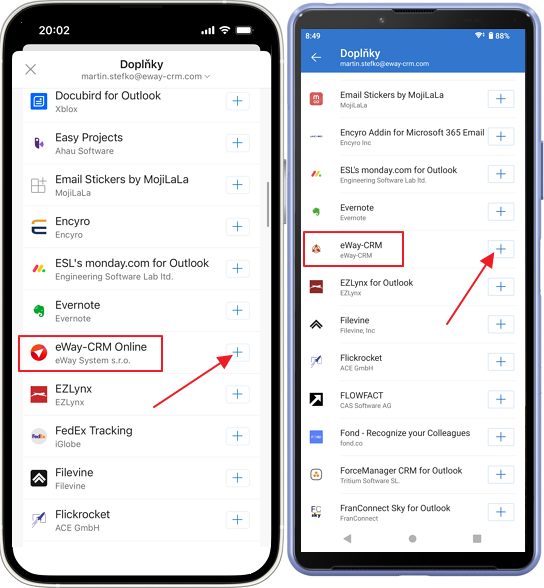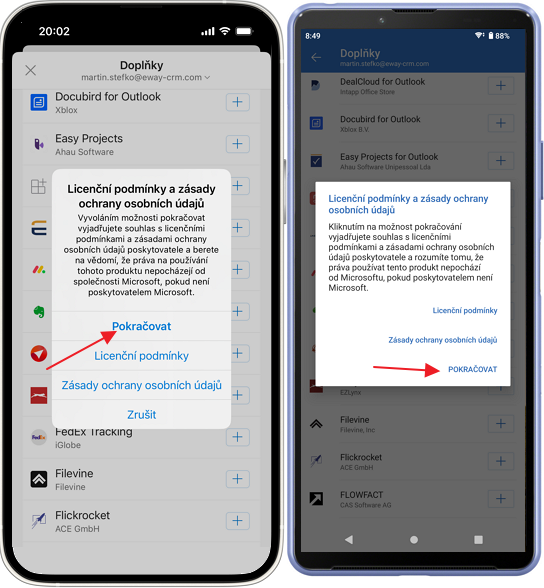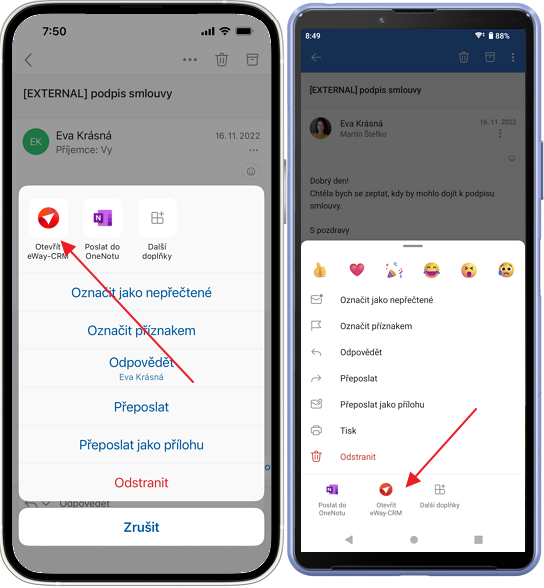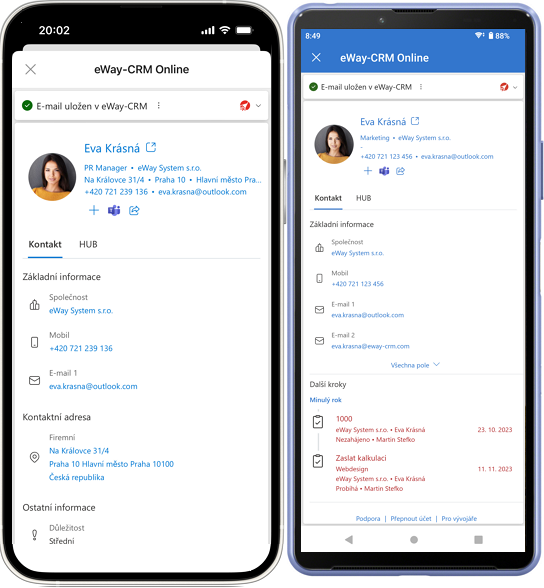Instalace eWay-CRM Online
Návod pro
- Outlook Online / Nový Outlook pro Windows
- Klasický Outlook pro Windows
- Outlook pro Mac
- Outlook pro mobilní zařízení
Outlook Online / Nový Outlook pro Windows
Postup je určený pro Outlook Online a nový Outlook ve Windows, jejichž fungování je založeno na stejném základu.
Pokud již máte eWay-CRM účet, postupujte následujícími kroky. Pokud účet zatím nemáte, registrujte se zde. Návod na registraci najdete v článku Registrace.
- V Outlook Online klikněte na jakýkoli e-mail, v jeho těle pak na tři tečky a zde vyberte Aplikace.
- V novém dialogu klikněte na Přidat aplikace.
- Zde zadejte v poli pro vyhledávání eWay-CRM a následně na aplikaci klikněte.
- V novém okně už stačí jen kliknout na Přidat.
- K eWay-CRM se dostanete přes tlačítko Aplikace.
- Pokud kliknete na ikonku Aplikace a vyberete možnost eWay-CRM, objeví se menu. Zde vyberte Náhledový panel.
- Zobrazí se panel doplňku eWay-CRM, kde klikněte na Přihlásit se.
- Přihlaste se pomocí svého e-mailu, na který máte vytvořený účet v eWay-CRM.
- Pokud je přihlášení úspěšné a v eWay-CRM máte k e-mailu data (např. kontakt spojený s e-mailovou adresou), okamžitě se vám objeví vše k položce.
- Doplněk si díky kliknutí na ikonu špendlíku můžete připnout, aby se vám po kliknutí na jakýkoli e-mail hned zobrazovaly informace o položce.
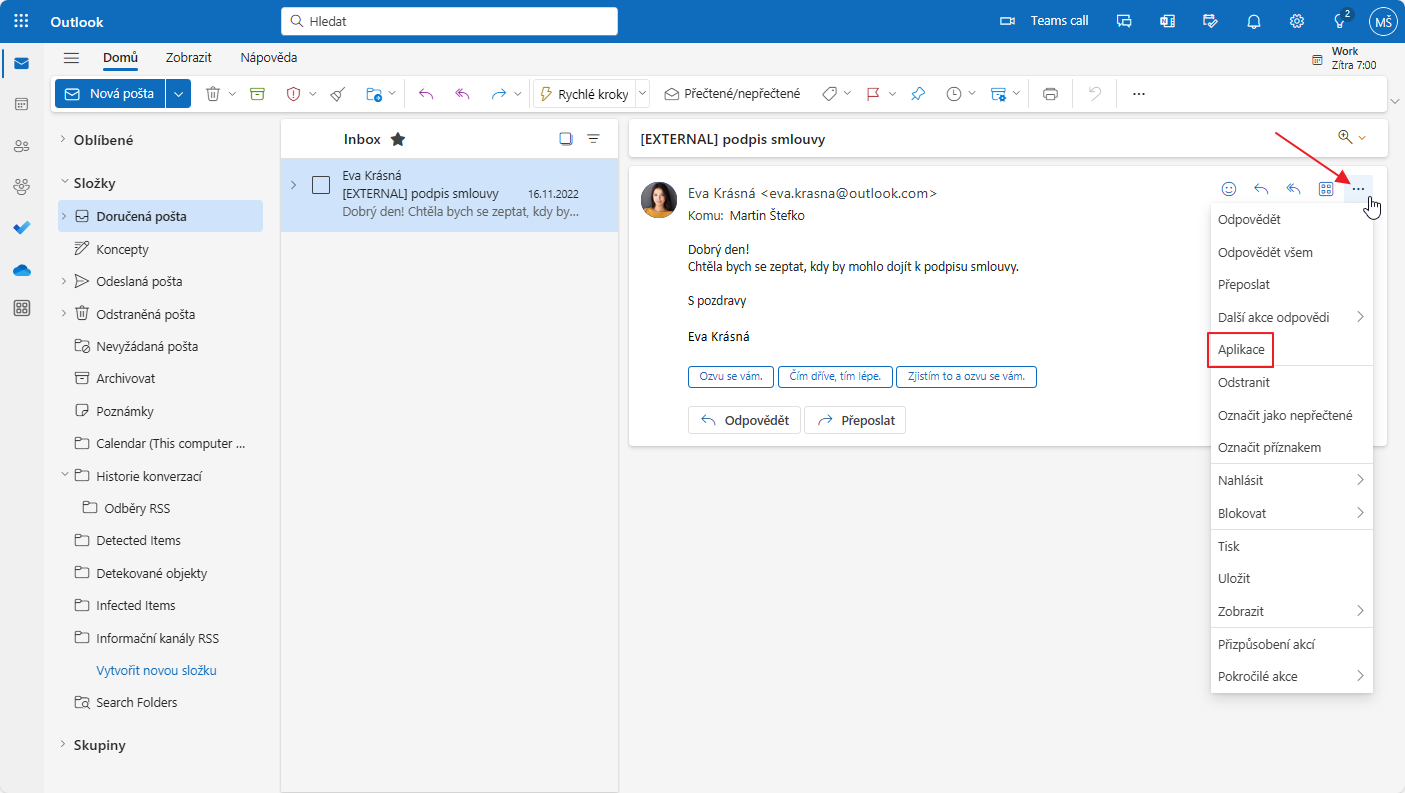
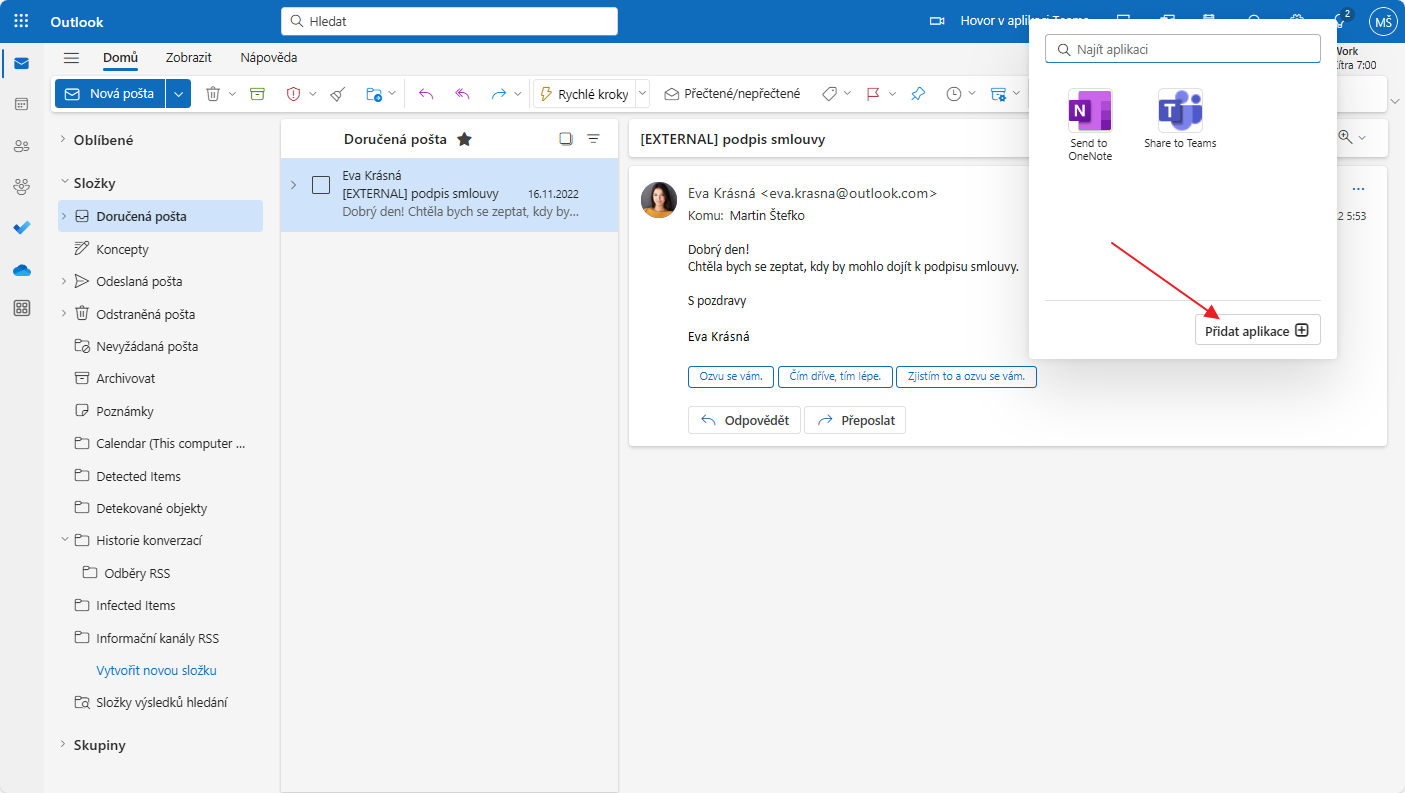
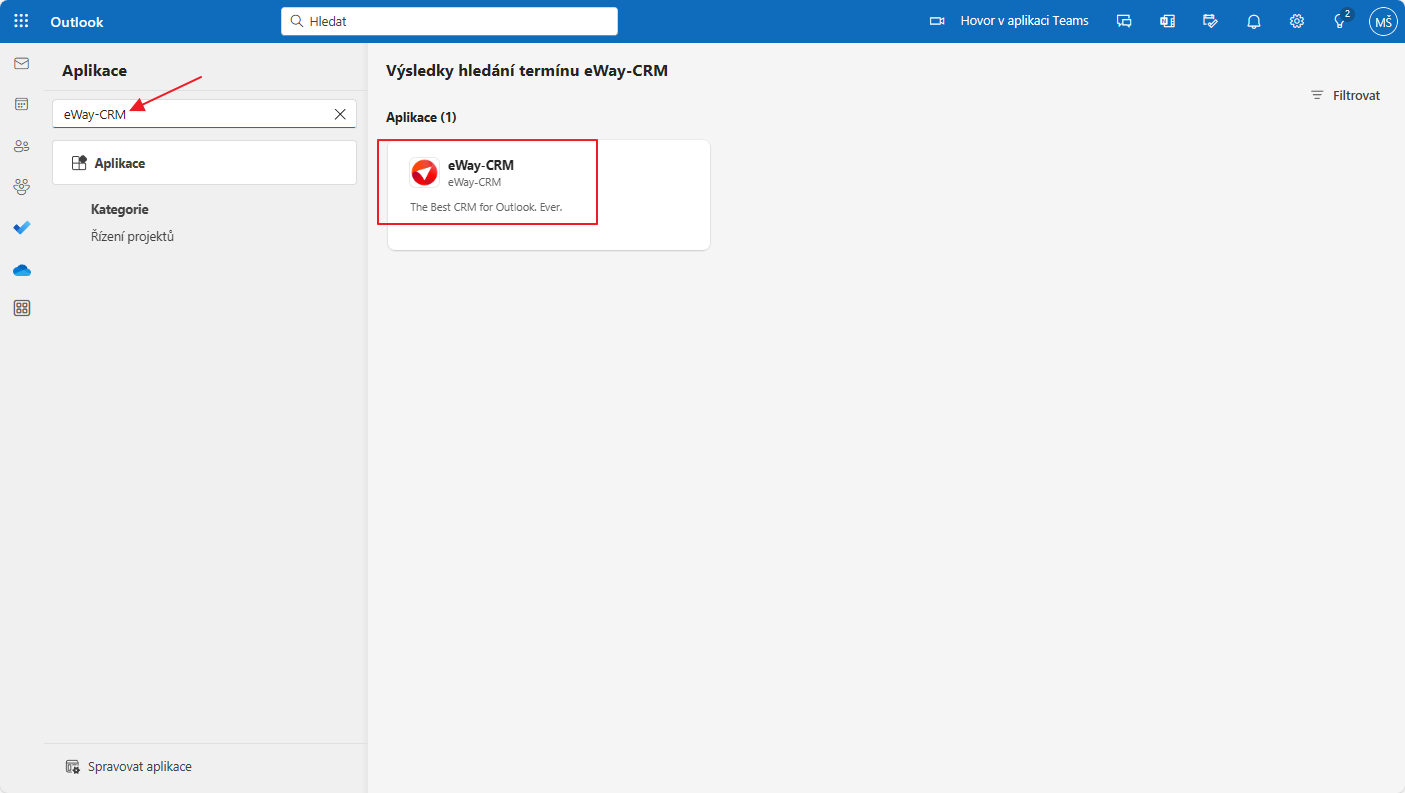
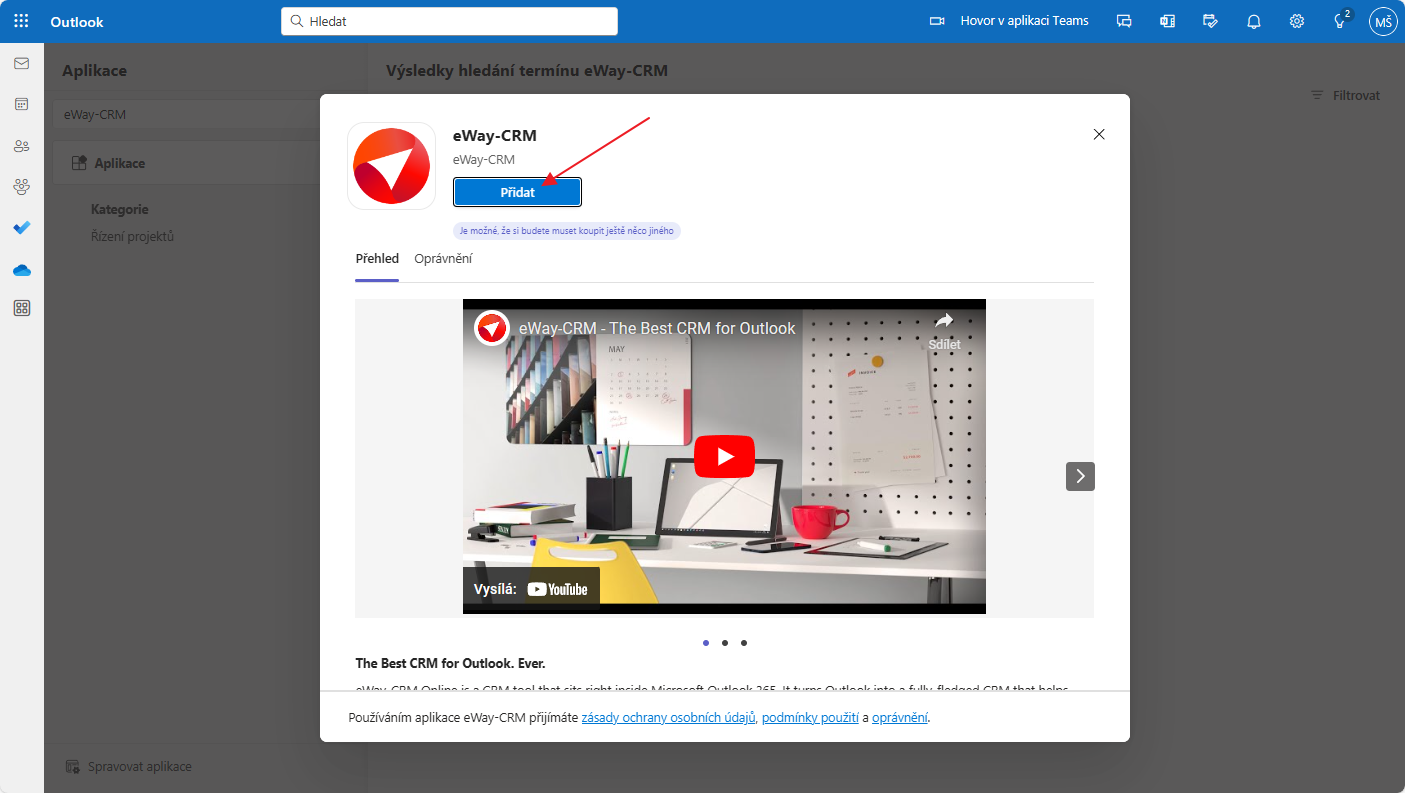
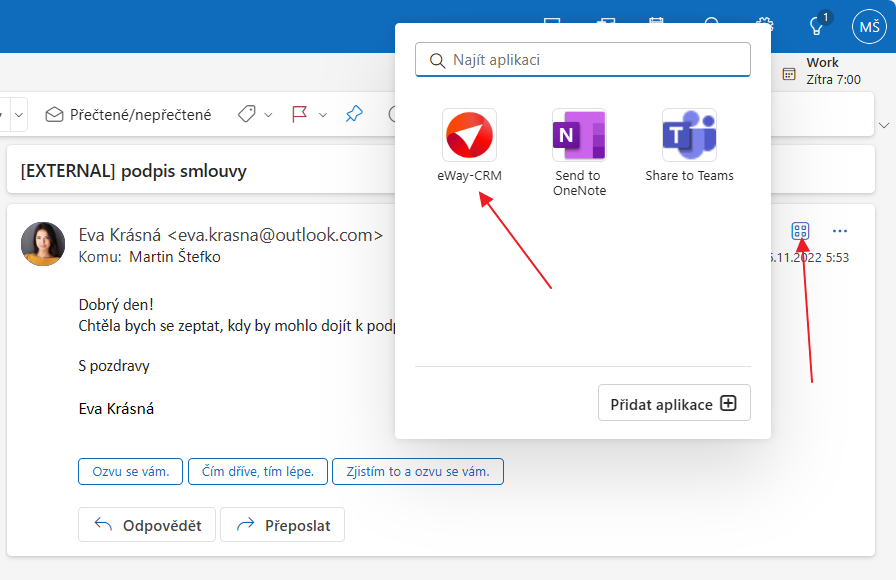
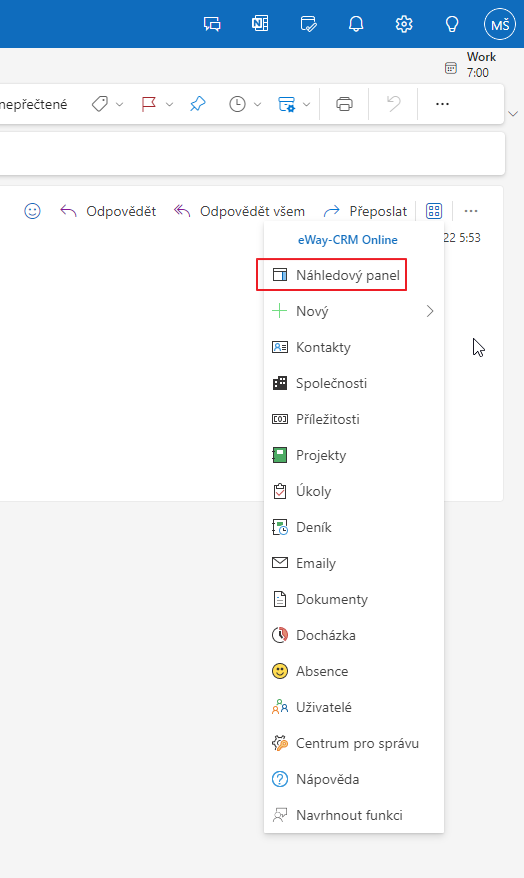
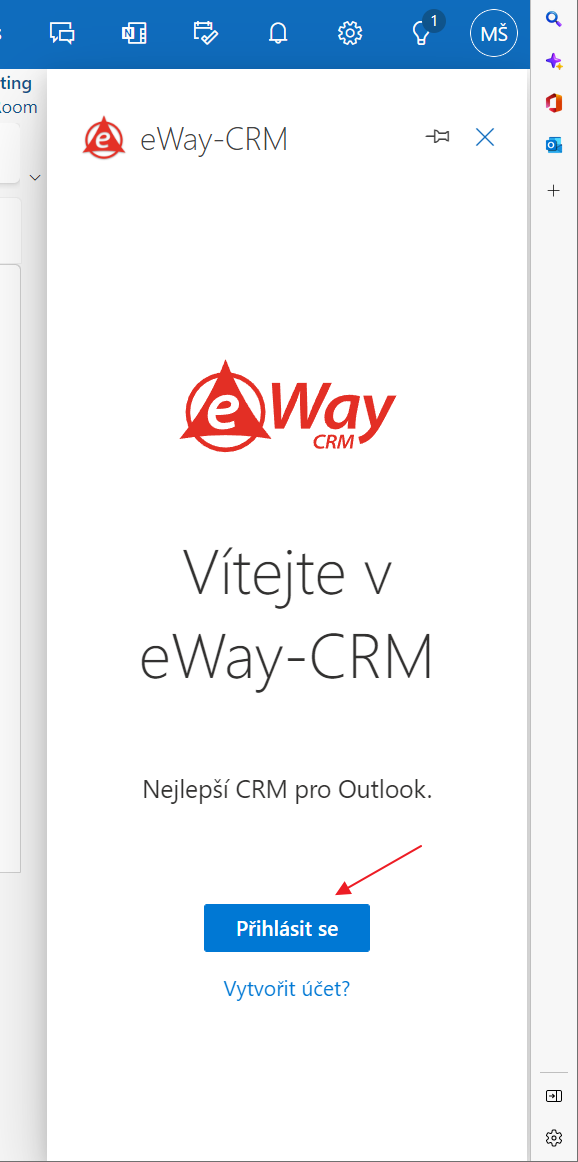
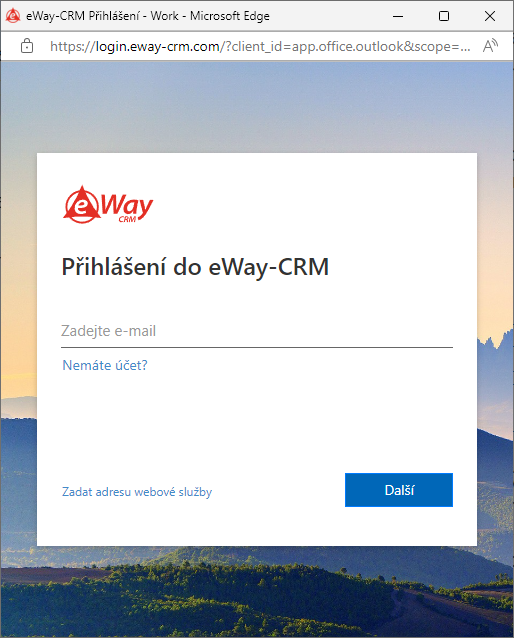
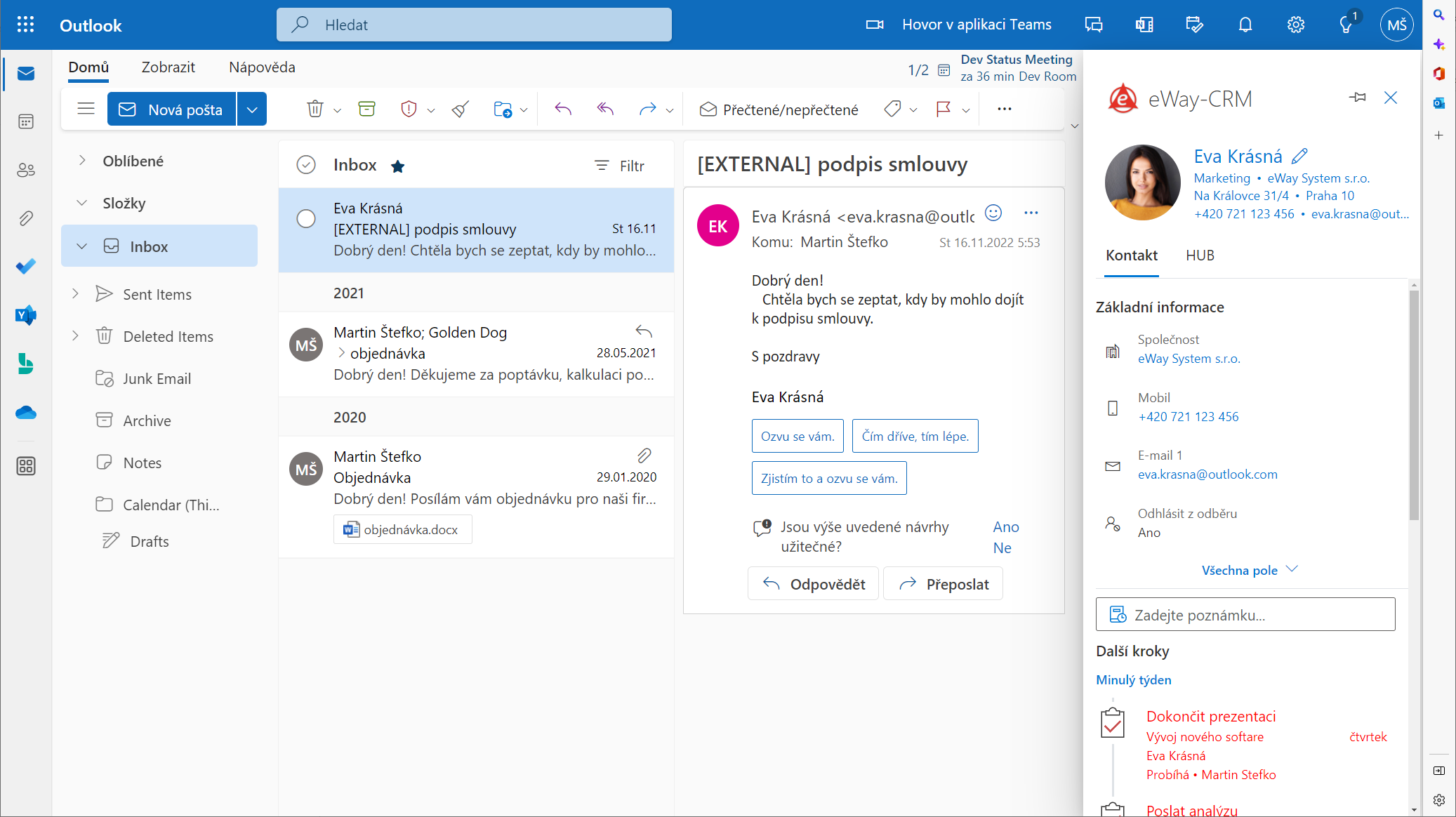
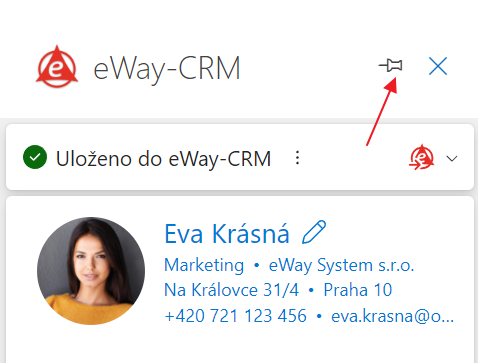
Klasický Outlook pro Windows
- V Outlooku na svém počítači klikněte na záložku Soubor a zde vyberte možnost Spravovat doplňky.
- V okně doplňků klikněte do pole pro vyhledávání a zadejte eWay-CRM Online.
- U eWay-CRM Online klikněte na Přidat.
- Svou volbu potvrďte kliknutím na Pokračovat.
- Stačí kliknout na Náhledový panel a v něm se přihlásit na svůj eWay-CRM účet. Jakmile jste přihlášeni, po kliknutí na e-mail uvidíte v panelu údaje o kontaktu.
- V desktopové verzi Outlooku máte navíc dostupný celý pás karet eWay-CRM Online, kde můžete vytvářet položky nebo rovnou přecházet do jednotlivých seznamů.
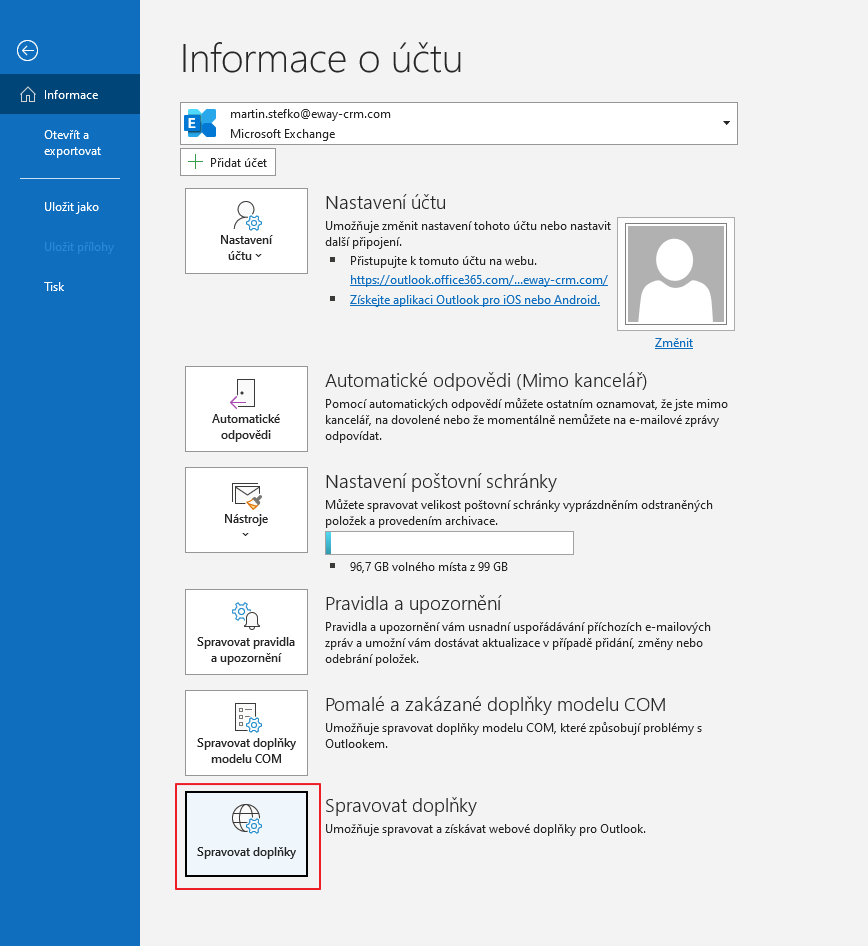
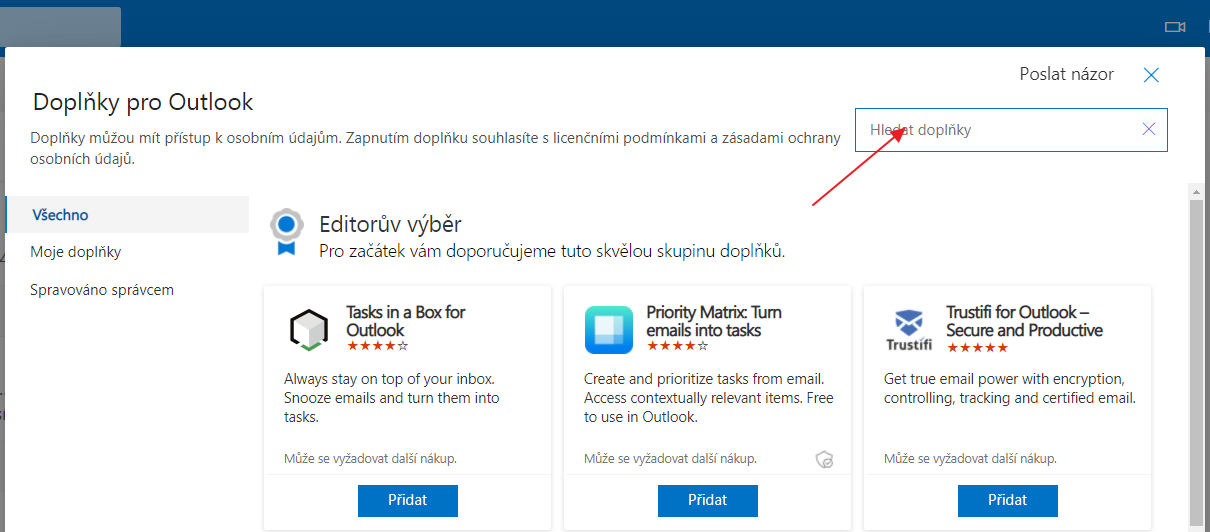
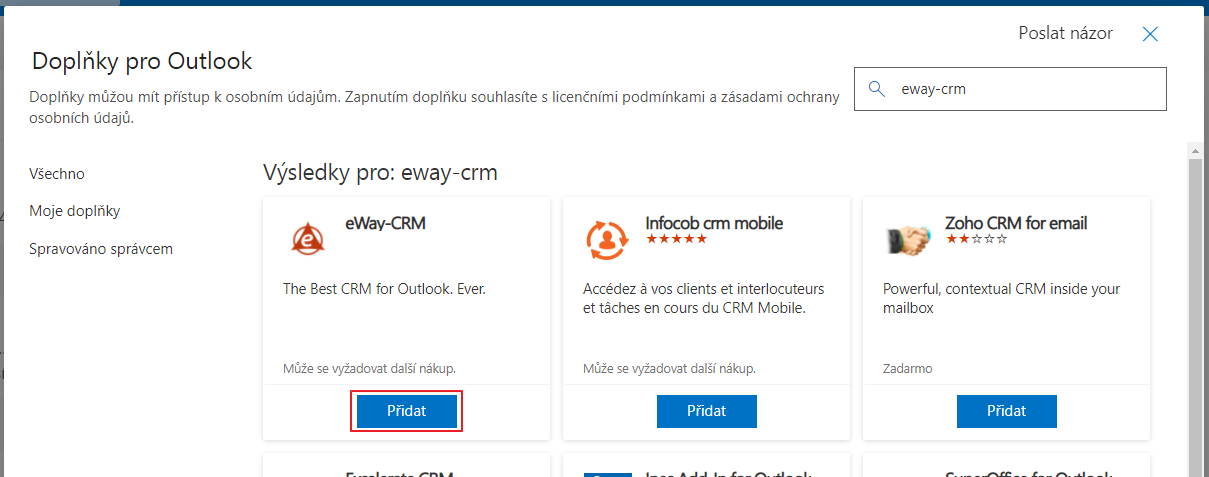
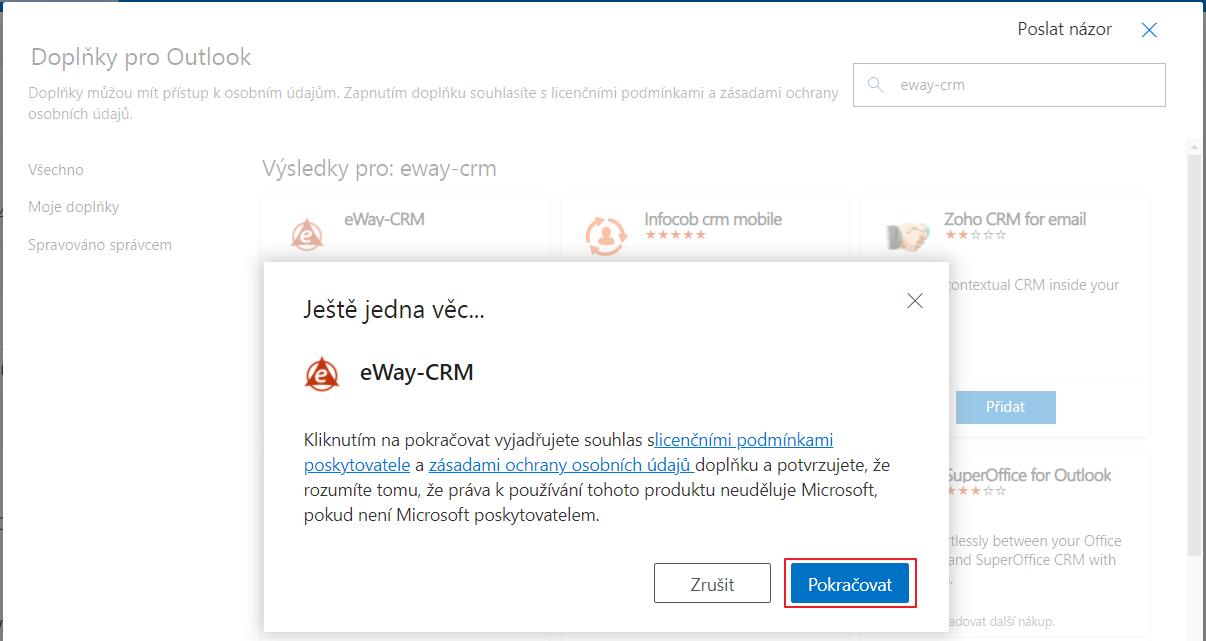
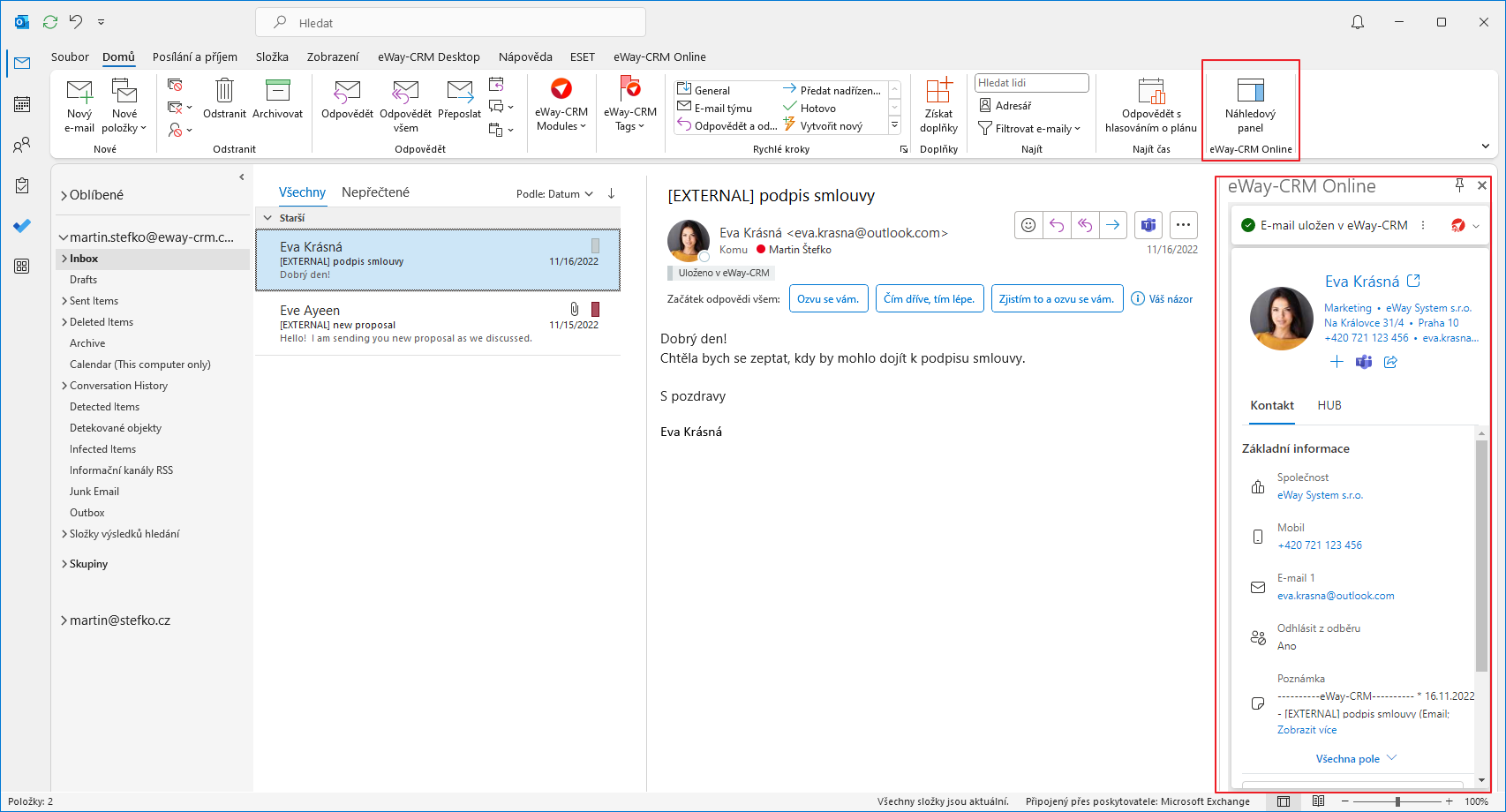

Outlook pro Mac
- V horní části okna e-mailu klikněte na tři tečky a vyberte možnost Získat doplňky.
- Vyhledejte eWay-CRM Online.
- U eWay-CRM Online klikněte na Přidat.
- Nyní, pokud znovu kliknete na tři tečky, máte zde eWay-CRM Online a všechny její možnosti.
- Stačí kliknout na Náhledový panel a v něm se přihlásit na svůj eWay-CRM účet. Jakmile jste přihlášeni, po kliknutí na e-mail uvidíte v panelu údaje o kontaktu.
- Při otevření detailu se otevře nové okno:
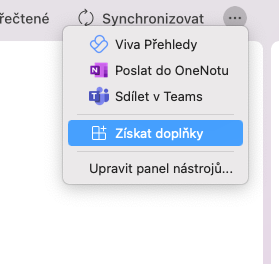
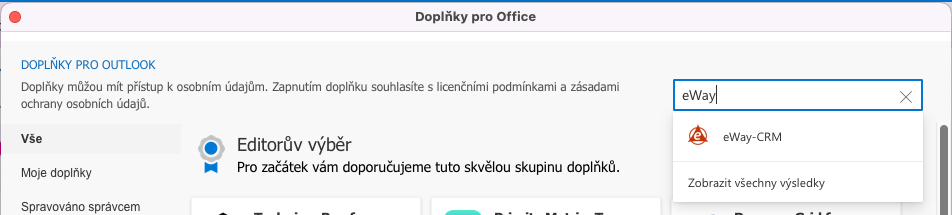
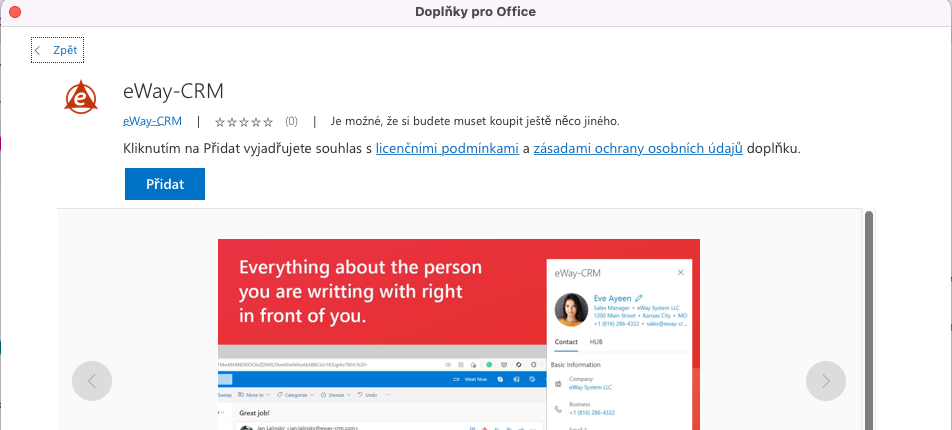
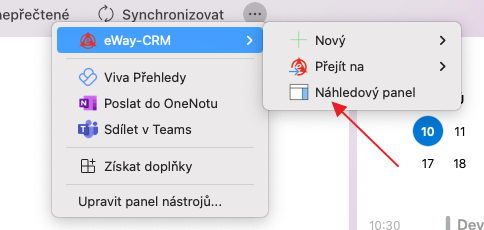
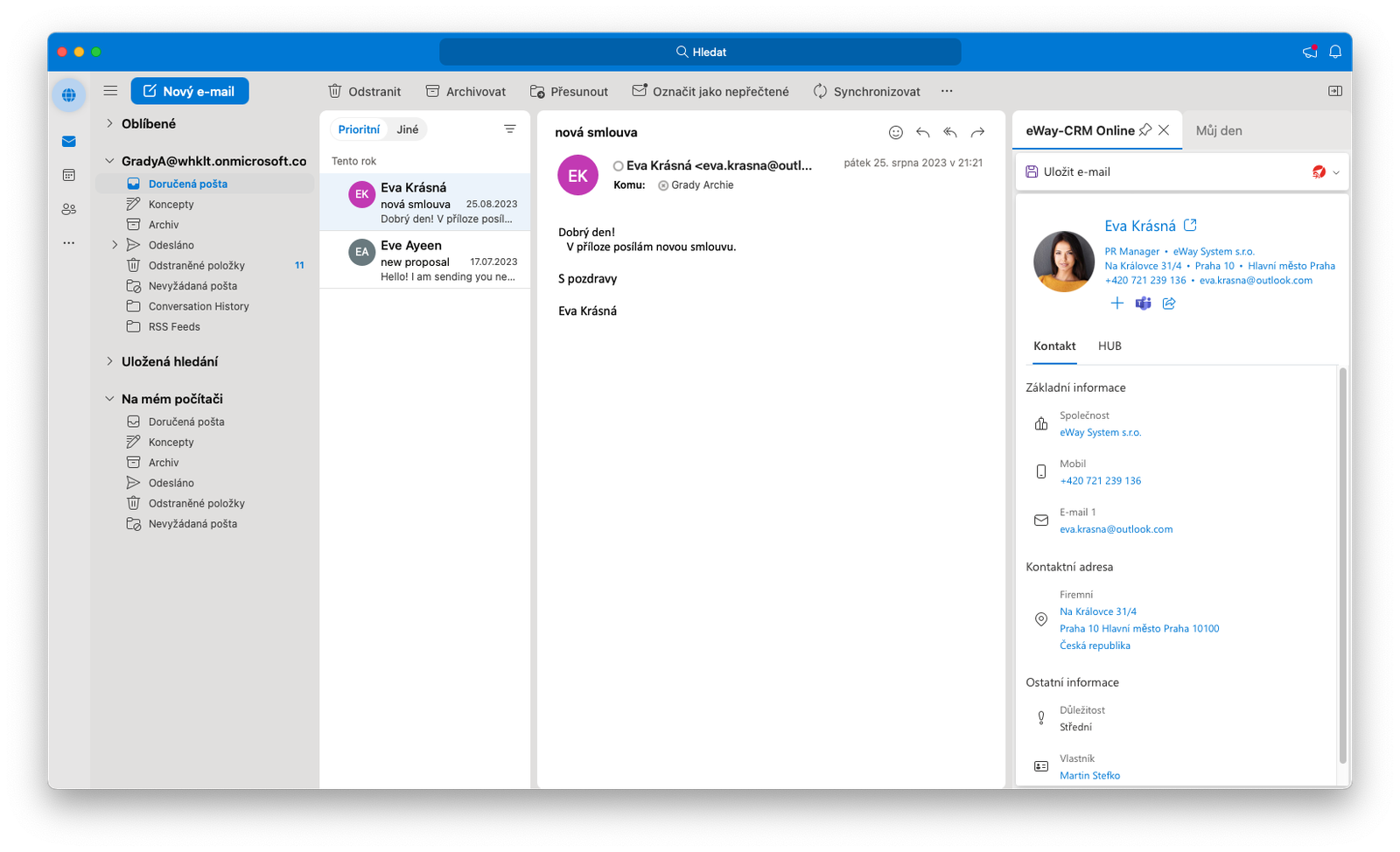
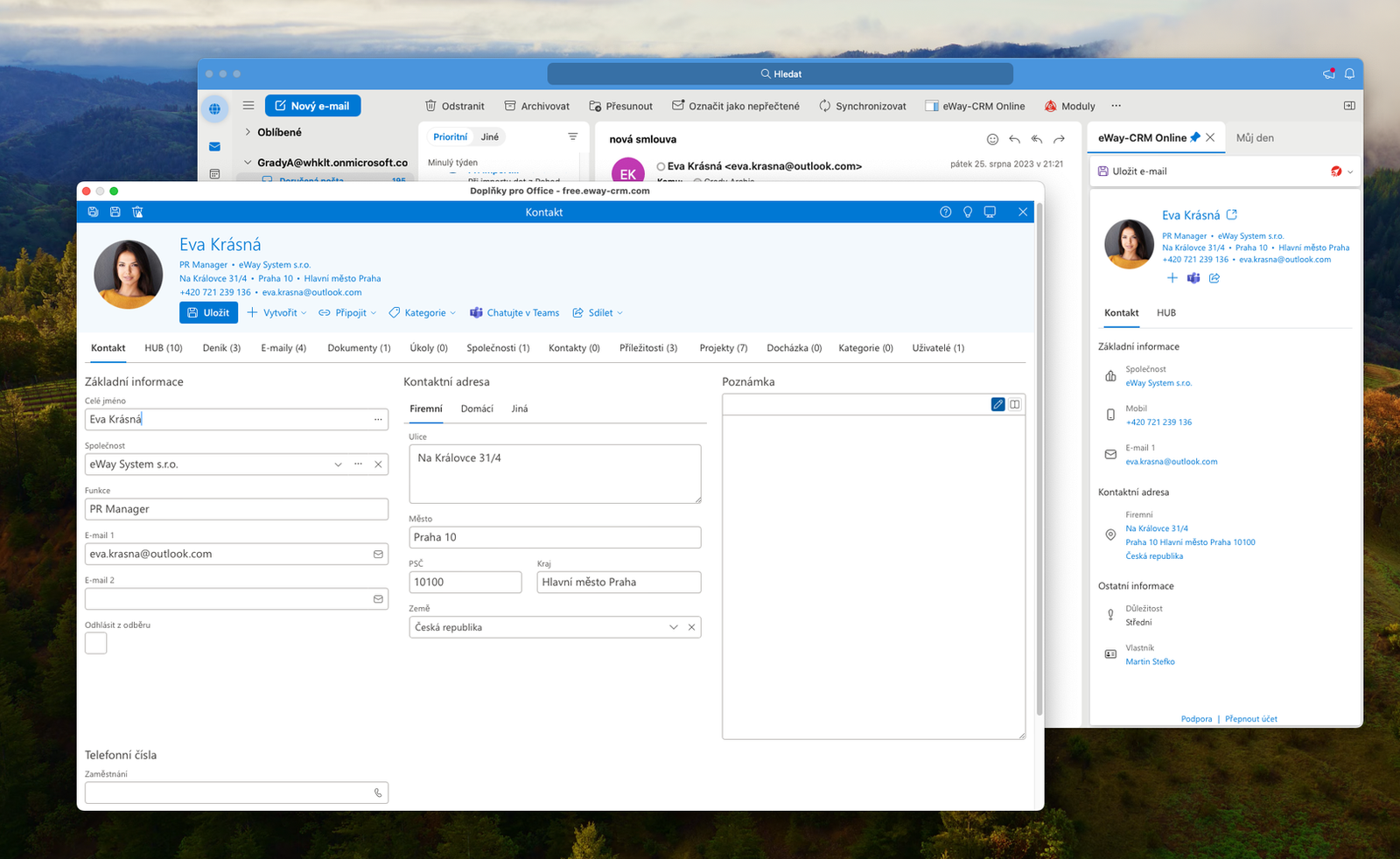
Outlook pro mobilní zařízení
- Stačí na vašem telefonu otevřít jakýkoli e-mail v mobilním Outlooku a kliknout na tři tečky v těle e-mailu.
- Na telefonech se systémem Android mohou být všechny možnosti skryty, a tak je třeba nabídku vytáhnout nahoru.
- Následně vyberte možnost Další doplňky.
- Zde vyhledejte eWay-CRM Online a přidejte ho pomocí ikonky +.
- Potvrďte licenční podmínky kliknutím na Pokračovat.
- Nyní, když znovu kliknete na tři tečky v těle e-mailu, máte zde novou možnost – Otevřít eWay-CRM. Klikněte na danou možnost.
- Pokud máte kontakt uložený v eWay-CRM, objeví se jeho detail, s nímž můžete okamžitě pracovat.